 COGNOS报表维护手册打印
COGNOS报表维护手册打印
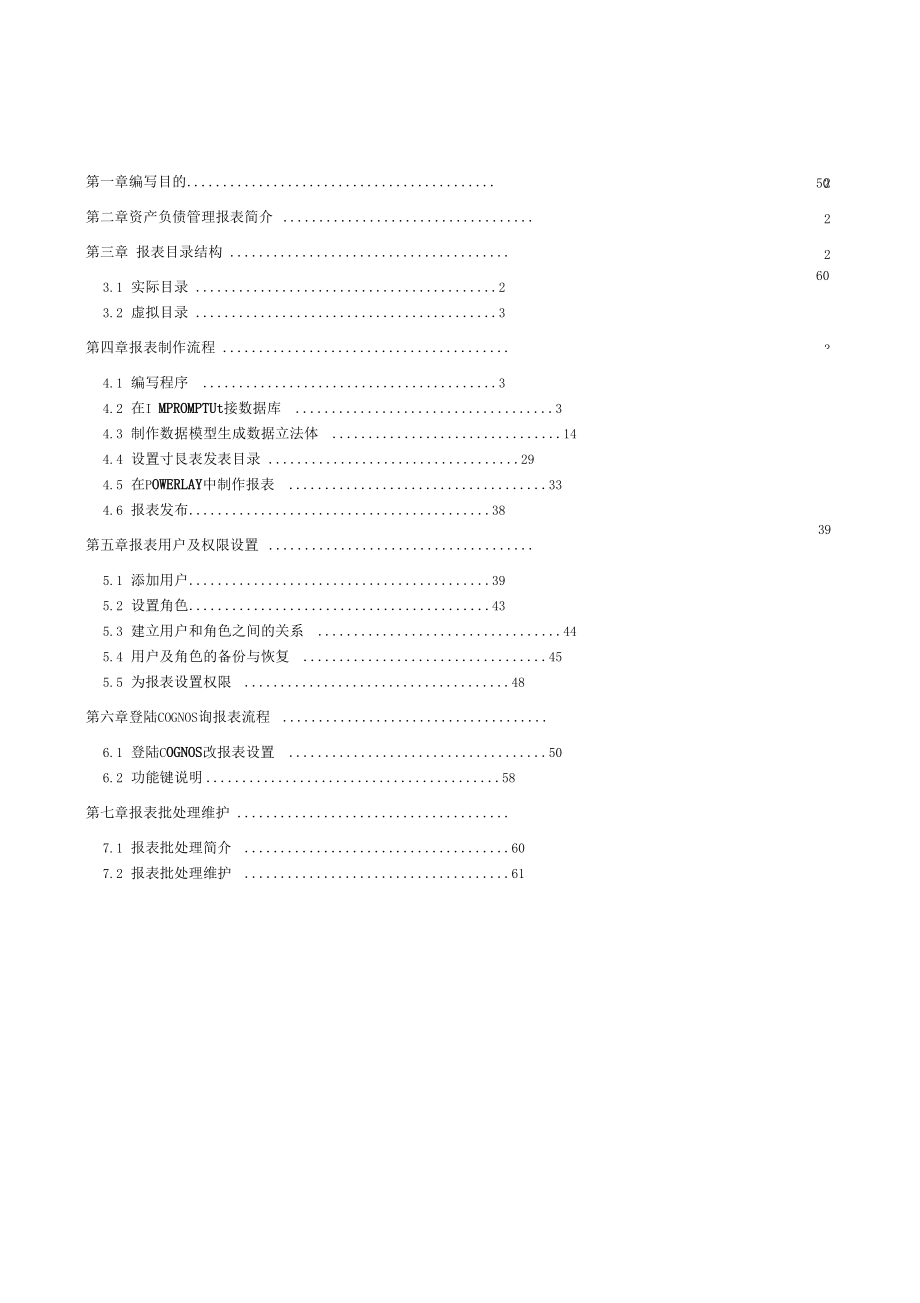


《COGNOS报表维护手册打印》由会员分享,可在线阅读,更多相关《COGNOS报表维护手册打印(60页珍藏版)》请在装配图网上搜索。
1、2223395060第一章编写目的第二章资产负债管理报表简介 第三章 报表目录结构 3.1 实际目录23.2 虚拟目录3第四章报表制作流程 4.1 编写程序 34.2 在I MPROMPTUt接数据库 34.3 制作数据模型生成数据立法体 144.4 设置寸艮表发表目录 294.5 在POWERLAY中制作报表 334.6 报表发布38第五章报表用户及权限设置 5.1 添加用户395.2 设置角色435.3 建立用户和角色之间的关系 445.4 用户及角色的备份与恢复 455.5 为报表设置权限 48第六章登陆COGNOS询报表流程 6.1 登陆COGNOS改报表设置 506.2 功能键说明5
2、8第七章报表批处理维护 7.1 报表批处理简介 607.2 报表批处理维护 61第一章编写目的本文阐述了资产负债管理报表的维护方法,以及用Cognos制作报表的流程和如何在 WEBk查看、修改报表。第二章资产负债管理报表简介资产负债管理系统中的一部分报表是通过Cognos的报表查询分析系统发布的。现有日常统计分析工作较多使用EXCE甘艮表系统,只能通过手工从业务系统中收集数据,进行一些简单、运算量小的静态汇总与分析。与EXCELS比,Cognos属于侧重数据分析的商业智能管理系统,能够直接从数据库获取原始数据,根据事先设定的表单自动完成报表编制工作。另外该系统还有强大的报表编辑、校验、查询和图
3、形功能,能轻松实现数据分拆、检查和直观多维度实时查询。在Cognos系统中,用户通过IE浏览报表和报表图形。系统同时允许用户调整报表图形,从多角度观 察和分析报表。Cognos系统组件之间的关系:第三章 报表目录结构报表的目录结构分为两种:一个是实际目录,另一个是虚拟目录。实际目录是指报表文件在计算机中 的存储位置(文件存储路径),虚拟目录是指在 Cognos中报表的发布路径(制作方法在第四章四节中详细 说明)。3.1 实际目录report|-special_rpt|-bin|-imr-pyi-mdc|-standard_-ppx-bin-imr-pyi-mdc-ppxspecial_rpt
4、文件夹下是特殊化报表目录。standard_rpt文件夹下是标准化报表目录。bin是批处理目录,包括数据加载批处理程序和模型刷新批处理程序。imr是报表数据源目录,用 Impromptu制作的imr文件和iqd文件放在此目录下。pyi是模型文件目录,用 PowerPlay Transformer 制作的pyi文件放在此目录下。mdc是数据立方体文件目录,从pyi文件中生成的mdc文件放在此目录下。ppx是报表文件目录,用 PowerPlay制作的ppx文件放在此目录下。3.2 虚拟目录Server name|-std_mdc|-std_ppx|-spe_mdc|-spe_ppxServer n
5、ame是报表发表服务器名称, Server name与计算机名相同,例如计算机名是Eissrv ,则Servername就是 Eissrv 。std_mdc是标准化报表的数据立方体虚拟文件夹。std_ppx是标准化报表的报表发表虚拟文件夹。spe_mdc是特殊化报表的数据立方体虚拟文件夹。spe_ppx是特殊化报表的报表发表虚拟文件夹第四章 报表制作流程本章及以下各章以特殊化报表各分行人民币金融机构存款利率情况表为例,阐述报表的制作过程 和Cognos的使用方法。4.1 编写程序首先在数据库中新建一个表tj_rmbjrjgckllqkb用于存储报表数据,然后编写一个存储过程citic_proc
6、_rmbjrjgckllqkb将报表需要的数据信息加载到tj_rmbjrjgckllqkb 中,最后通过特殊化报表主程序citic_proc_main根据报表发表时机调用程序。详细说明请查看报表设计手册。4.2 在Impromptu中连接数据库报表与数据库的连接是通过Impromptu实现的,在Impromptu中可以定义数据库连接,可以生成数据查询文件iqd ,也可以制作即席报表 imr ,在本资产负债管理报表系统中imr只是在修改iqd文件时使用。1)在oracleora92networkadmin路径下打开 TNSNAMES.OFA件,编辑下列文本,输入数据库连接名称dmssrv (注意
7、:前面不能有空格),在Host后面输入IP地址或者计算机名,编辑完成后点击 “保存”。2)请单击您电脑左下角的“开 始一程序一 Cognos Series 7 Version2 - Cognos Impromptu Administrator ”,启动 Impromptu 程序。3)打开Impromptu程序后,如果您是第一次使用将打开Welcome对话框,将Showthis dialogVJebdLpU 口女省,目卧,g多芝丁- 目承运行”岛,砥力IrUitLXtl.iM W.弓工只就住岛耳动舄独音曲不& litefnet 日:目c- l-l:r DSC-l VEUSlFD&Pn 3.D日寸
8、却M.袋1例与加现_皿而itELG卡Jir也M忖I H明F3拿将料芭茹入咕5in the future ”前的对钩选掉,点击“ Close4)在菜单中点击 “Catalog Databases ”,打开 aDatabase definitionManager”对话框,Impormptu可以连接很多数据库,例如 DB2 SQLServer、Oracle、Sybase等,也可以通过 ODBCB连接数据 库,我们的系统使用Oracle 。Database Drivers府同同同解国+:十Eico anti AllColl ipse All,理七趣SefiiLi lutagrRat&b&me git
9、ewiys 皿d dr ver e :。跑 dB8 Hotfile InfarmiK Hicrosofl SQL Ser ver 0LH-M 皿即王用J Oracle用 Sybase Adaptive Server Entrpri*Loi cJ. dalt asez ew(旅三R “II -1 ”T LI. JCnmlApply5)选中Oracle ,点击New Database ,弹出Database Definition - Oracle ”对话框。6)在 a Logical database name ”处输入 DMS 在SQL*Net connect string ”处数据 dmssr
10、v,然后 点击“Test ,弹出Test Attach to Database ”对话框。7)在“UseND ”输入要连接数据库的用户名,在“ Password输入秘密,点击“ OK,如果数据库 连接成功,弹出Successful Attachment ”提示框。8)点击“ OK, 一个数据库连接完成。重复执行步骤 5)至8),分别配置 ALM DMS ETL、FTP, ALM是连接标准报表中的 ALM报表的,DMS 是连接特殊化报表的,ETL是连接总分检查报表的,FTP是连接标准报表中的 FTP报表的。Logical database nameALMDMSETLFTPSQL*Net conn
11、ect stringdmssrvdmssrvetlsrvdmssrvUser IDalmdmsetlftpPasswordcactussmsetlftp9)在菜单中点击“Catalog NeW ,弓t出Cosgnos登陆界面,10)输入用户名和密码,以管理员 administrator 登陆,点击Log On,弹出New Catalog ”对话框。11)点击“Browse”选择文件保存路径,输入文件名称,在 Database Name”处选择DMS,点击 OK,弓t出Catalog登陆对话框。12)在“ User ID ”输入数据库用户名 dms,数据库密码dms,点击“ OK ,弹出“ Ta
12、blse ”对话框。13)在 “ Database tables ” 中选择 “ DMSTJ_RMBJRJGCKLLQKB 点击 “ Add- ”,将人民币金融 机构存款利率情况表加入“Catalog tables 中。14)由于本例只用到一个表没有与其他表建立连接,所以Create joins 选择None,点击OK ,将TJ_RMBJRJGCKLLQKB入到“特殊报表.cat ”目录文件中。15)编辑表及字段名称,在菜单中点击“ Catalog Folders ,弹出Folders 对话框。16)选择Tj_Rmbjrjgckllqkb ,点击Edit ,弹出Edit Name ”对话框。1
13、7)将“ Tj_Rmbjrjgckllqkb ”修改为“各分行人民币金融机构存款利率情况表”,点击“OK ,完成表名称修改。18)点击“各分行人民币金融机构存款利率情况表”前面的“ + ”,将字段展开,选择“As Of Dt点击 Edit ” ,弹出 Edit Name ”对话框。点击“ OK,完成表及字段名称修改。20)在菜单中点击“ File 一NeW,弹出“ NeW对话框。22)在“ Catalog ”中点击“各分行人民币金融机构存款利率情况表”左侧的“ 十 ”将表展开,QueryJJ21Gfoup Ulter Access| Profile | Cl i ent/Server口口 -
14、-虱|到Tuery data:_J各分行人民由金融机制存款利率情况表数据B期 分行名称 项目排序 项目金融机构存款利率 三犯机构存款壬触Data sourct: Catalog |口优 | Canctl I23)选中所有字段,点击: 将字段加入“ Query data ”中。24)点击“ OK, 一即席报表各分行人民币金融机构存款利率情况表就制作出来了。Laprimptii. - Hep art 7ilt I Jfz c Itjser L Fni- Eej*r l 。壬1匚口 I cis匚Aqtt Help口同用国宣回上画僮臼附皿斟同上|叫司园口|口 g回喑旧图/、|何 期 丁3 丘1 |巴1
15、三闫且 回回生!四岂1到画|E1E OM- 9c Tyjjr brre to( usiQmke dik我需白帝分行用粕小日率早月日把阴视陶存霰利笔05-t2-1OCtOO中信轻行大追先行1合计0.93OS-12-3100:00中信银咛大运分拧2月心后期m拒05-12-31OOeOO中代割叶工克分行1号计0.7505-12 31gig中信靓行军弟狂打2其0期(1.7306-12-31。出g中憎恨行畏E分行1各评05-12-31QCtQQ中信罪行桢网分行2苴0后即VE “ 1OCt 00中信掘行广州分行(不白隼荒分行3H !,*-H i,J *- -S5a ASWK =、1*计X W特耐戢 ”*T
16、ii era,25)数据标题,将标题修改为“各分行人民币金融机构存款利率情况表”,然后保存,生成文件“各分行人民币金融机构存款利率情况表.imr ”,然后点击“ File -Save As,保存类型选择“ IQD”,点击“保存”,生成“各分行人民币金融机构存款利率情况表.iqd ”文件。4.3 制作数据模型生成数据立法体数据模型文件*.pyi和数据立方体文件*.mdc是用PowerPlay Trasformer制作的。4.3.1 单击您电脑左下角的“开始一程序一 Cognos Series 7 Version2 - tools PowerPlay Transformer ”,启动 PowerP
17、lay Transformer 程序。林为电后以 口旦eiMlDatasia算 自 BusnmE+lcrcr同 BuMeaOMKfc&ir专 DocufnetfWpri 1靠.M5JL孱船射孝白国.hjc-zk1; Mlar0k - Rd,nsird&zn尔等二 NWapar - match r43nt2n加ce Pjc iKi h113n3产 -Coritxj abcri Wg 1 阮,阳q飕r明修血却由痈融 网k,d 亡即j3iW MW carrflnLrwTi 也gsrC&Z Dmgxrd w i lEprompH-e udtCrnfrrcTim impfbnpw 7 udT RE Pr
18、ccee :o FC.询白匚I空Cijr他tRc事由.1 奥 什jnMfcrrrw修 PtBTWpL 唯 ScTKiJJerp& TDOE闩 ZmpTDmpti. 口jdmrislratDr, CoTCfl Fuwrf;ki,r, )*1渥 l,之5可 MmrfedMEivraoM Update日定审宙i sffnt.生厚宜J巧-川 Front EndH 7m fTYjnai峭 不 Z/etct;.W :w U-I p H 生糊工后.3-n.n.T0宁机T用叩岸M总 nne”E*2T-11? :|0 L kLl u(y. nQ 9.C1效 la,adar: SCL -ssntt.10 wt d
19、u n , K?Jj Ma/y.3 Ri.trffBX%在 3 0ji OuOwX C:-ii.t.:4.3.2 点击“File f NeW ,新建数据模型,如果您是第一次使用PowerPlay Transformer ,将弹出“NewModel”的说明界面。4.3.3 将“Show this page in the future ”左侧的对钩选掉,点击下一步,弹出模型名称输入界面。New Model”4.3.4 在“ Model name,输入“各分行人民币金融机构存款利率情况表”,点击“下一步”Model”数据源名称输入及数据源类型选择界面。4.3.5在“Data source name
20、输入各分行人民币金融机构存款利率情况表,Data source type选择默认的“Impromptu Query Definition ,点击下一步,弹出New Model”的数据源文件选择界 面。4.3.6点击“ Browse”选择在4.2.25中生成的“各分行人民币金融机构存款利率情况表.iqd ”文件,点击“下一步”,弹出“ New Model”的模型自动设置界面。4.3.7 这一步我们通常选择手工设计,而不是自动设计。将“ Run AutoDesign ”左侧的对钩选掉,点 击完成,弹出Database Logon ”对话框。4.3.8 在“Use门D ”输入数据库用户名dms,在“
21、Password”输入数据库密码,点击“Log On”,打开模型设计界面,整个界面中共打开五个窗口。Dimension Map是纬度设计窗口Data Sources是数据源显示、修改窗口Measure是度量设计窗口PowerCubes是数据立方体添加窗口Signons是数据库连接显示窗口4.3.9将数据源显示区的纬度字段分别通过拖放操作放入纬度显示区中,将鼠标点中“数据日期”,然后按住鼠标左键,将鼠标拖拽到纬度显示区的灰条处以后才能松开鼠标左键。4.3.10在设计日期类型纬度的时候,系统会将纬度下面的层次默认为年、季、月,在我们的报表中不设计成这种样式,选中“ Year”在上面点击鼠标右键,选
22、择“ Delete Level ”,然后依次删除其他两个层 次,再将“Data Sources 中的数据日期拖拽到Dimension Map 中的数据日期”下。4.3.11 在菜单栏上点击“Show Diagram,弹出Categores ”窗口4.3.12把鼠标放在“数据日期”上,当鼠标形状变成后松开鼠标,弹出Special Category ”窗口。“”时,将鼠标向斜下方拖拽(如同所示)4.3.13在“Category label ”输入当前日期,在Category code ”输入当前日期” Relative Time ”选项卡。4.3.14 在 a Relative time选择Cur
23、rent数据日期”,点击“确定”Dimens3or User 4,卜国电国|制/疝。Z 力岫数括日期分行名裱 项目卫凶Sourc | GeneralOrder 引 ALlocet i cm | Descript ion |AssociaticfcMr出:期卷用普4.3.15 将数据源显示区的其他纬度字段拖拽到纬度显示区。FowerFXtLy Tirusforaeir Ver BiadeL口File gli七 i AWi*宇m To4l3 WiiLd4v Xelp口百同昌I gI.i一高阊回到 刨窗阚唱用画电1闻MlE“d4.3.16在“项目”层次上点击鼠标右键,选择 Properties ,弹
24、出 Level ”对话框。112SJLevel -映目Rafresh厂 Labgl厂 De5cripti an 厂 Short llsme确定取消4.3.17 选择 “ Order ByLevel -隐目 DeEcMLAing,-Sort as(* Alphabet i cirTTieri c确定 I 取消 I4.3.18 点击,弹出Order by association ”对话框。4.3.19 在“Name处选择“项目排序”,点击“ OK。4.3.20 在“Sort order 选择升序Ascending ,在Sort as 选择数字型Numeric,点击确 定”,完成排序修改。4.3.2
25、1 为分行名称使能够排序,新建一个计算字段,在数据源显示区点击鼠标右键,选择“InsertColumn,弹出Column”对话框。4.3.22 选中“Calculated ,点击Calculation ,弹出Column Data Class ”窗口。窗口,用于编写计算字4.3.23 选择数字类型Numeric,点击OK,弹出Column Calculation段。招 C.lgLi*uI x|AV4J.11 亡*Jjr 加 urCclufiss,0cMMOT;产_JjJ4.3.24 此字段的排序规则是:全行数据放在最前,其他分行以加权平均利率降序排列。陶 ColuBii CaJculati a
26、n|Z|X|Av ai 1 obi eXKColximn namg :分行排用Gene rd. | Tine | Array | DescriptionData cl应主*二 |N|jiTie.rLCExjxE3S: on.if分仃名标二 全行)then (襦:Ust ( if项目二 J ott ) ihti,1“妾硼机为存木利率)门口 NIIL ) |L fiTL7 l4.3.25 字段编写完成以后点击“ OK。然后在 Column namS输入“分行排序”,点击“确定”,然后 按照4.3.12至4.3.16的步骤,对分行名称进行降序排序。CollUIt -分行排序Fositi on:Siz
27、e:|14.3.26 将数据源显示区中的度量字段拖拽到度量显示区,注意:只有数字类型的字段才能作为度量。4.3.27在“Measures的金融机构存款余额”上,点击鼠标右键选择aProperties ,弹出Measure”对话框。8位,4.3.28由于此报表是以亿元为单位填报的,而数据中余额的单位是元,需要将小数点向左移动将Output scale ”修改为 10。4.3.29 点击“Format4.3.30 在“Decimal places ”填写2,保留2位小数,点击”完成度量属性修改。1.1.31 在数据立方体显示区点击鼠标右键,选择“Insert PowerCube ,弹出PowerC
28、ube”对话框。Browse”1.1.32 在“PowerCube name”输入名称“各分行人民币金融机构存款利率情况表“,点击“选择“各分行人民币金融机构存款利率情况表.mdc”的保存路径,点击确定,完成数据立方体设置。注意:当您用浏览器登陆Cognos查询报表以后,然后直接在PowerPlay Transformer中点击“CreatePowerCubes”刷新数据立方体,会弹出下列错误。避免和解决这个错误的方法是:当您用浏览器登陆Cognos查询报表以后,如果想刷新数据立方体,必需先在服务中将“Cognos PowerPlay Enterprise Server (cer3)”服务重新
29、启动,然后再刷新数据立 方体。1.1.34 点击保存,选择文件保存路径,输入文件名称“各分行金融机构存款利率情况表.pyi ”。4.4 设置报表发表目录设置数据立方体和报表的发布路径。4.4.1 单击您 电脑左下角的“开始一程序一 Cognos Series 7 Version2 一 Cognos ServerAdministration,弹出 Cognos Series 7 Server AdministrationVltJ中 M CltilrgVihitvi Vjdat扛开Office文范断空Office文档筛耳停工=13w立档H 注遑詈 /j投家均尊辛助我支持省J 口这仃m用l x 管理
30、工旦 JG动US-Sendw/ TaJaiiEp Sheet Solii匕 nn,i: Tini I注由 AdfiiLlMUaW上美成T.0 匚口冏口鼻 Fimdlrr LicTEvn(nt ati an卜二 Tocl=Copn答 Zpt- npXTLi p.i. = txd.tca-I Cq4wk Sirj dr,ui & U atiuiu寸集产 C哂环0茸 SexiT Server AdBLnistrati oilk”lOKNOSServe, AdministrationEitC&p fright (C) 2003 Caqgf Inic. This product is subject t
31、o international copyrightV7J-15.04.4.2点击 OLAP Cubes and Reports ,弹出 Connect to Server 对话框,点击 OK。9凶Thiu aTTr ic not san.red.fid yon. *mt ta dEcure i I now?Lon t sho till 1 di al.o.g. b qjc _ ig ai rTi y.工 |丽 | c uici4.4.4 点击“Yes,弹出Cognos Common Logon”登陆对话框。4.4.5 以管理员administrator 登陆,输入秘密,注意:初始没有密码,点击
32、 Log On,弹出Set Security ”安全设置窗口。4.4.6 点击“ OK完成安全设置,注意:一定要进行安全设置,不要取消。4.4.7 选中服务名“KEN,点击Insert Forder ”建立虚拟文件夹,弹出 Folder Properties 话框。4.4.8点击“”选择特殊化报数据立方体所在的文件夹,在Nam者输入 spe_mdc,点击OK。按照上述方法,新建特殊化报表spe_ppx,标准化报表数据立方体std_mdc,标准化报表 std_ppx虚拟文件夹。4.5 在PowerPlay中制作报表使用上节中生成的数据立方体文件生成报表文件“各分行人民币金融机构存款利率情况表”。
33、4.5.1 单击您电脑左下角的“开始一程序一Cognos Series 7 Version2 一Cognos PowerPlay ”,启动PowerPlay 程序。推行电.艳小之土特切,.ET宴H : CF 7 3of t W|3m1 RiTUFEE二典E考Oracl-e 一 口工或鹏 tEZTL5QL 二二丁胃动i ?1 ur.iii t SfiTir Prdu .i1 C xfijm Ear :ms T Vrzan. 2“ i武。2! 匚*!温。富啊:ndu*? l/jJaLeQg打开Qffii =ft文梏 : |卦圣Ci Ei -中楮由也足翦贮o富力JE-PU 习ert至修健二B,二De
34、em mlat lch 口 丁 口 1*泮 Cqctqi InTcnpi-3 kjhLE.L3/Lritir匚口铲i 口工 g“.sr L Ji; 1 7ii Ml Tn .J 口 :二J共用&.Telco-aeCOGNOS POWERPLAY餐Series7Stirt | Re:eikt e axi gpLj, SeversFolder自同s I割间1里1强Mal曳Authentication Information.2 object (z)0 _l Local Authenticaticn E xport Fies I _J Local Aithenticatiian E xport F
35、Folder5.1.3将a Directory Servers ”展开,弹出登陆界面。5.1.4以管理员administrator 登陆,初始没有密码。1.1.5 如果您需要设置管理员密码,可以将“ Users”展开,在Administrator ”上点击右键选择Properties fUser Signons ”。5.1.6 输入您想要设置的密码,选择 User s password never expires,点击确定,完成管理员密码设置。1.1.7 添加用户,为了便于管理,在 Users”上点击鼠标右键,选择 Add FolderAdd1.1.8 在a IdentificationNam
36、3输入“银行,点击确定,在“银行上点击鼠标右键,选择“User”。1.1.10 选择Basic signos ”,输入用户代码0001,输入密码,输入验证密码,选择User s password never expries ”,点击“确定”,完成一个用户的添加,根据上述步骤可以添加其他用户。5.2 设置角色5.2.1 添加角色,在Root User Class ”上点击鼠标右键,选择 Add User Class ”5.2.2 在 a Identification Name输入分行点击 Permissions2S1SKowCreitt;口 Us er Class Cffev User Clas
37、与froperti esGfenet-J. Prni scionsUsers and user 。1金与三总工17Fflembers cw 四。Mify their own u5erpr operties (ex clud p assw pr d)Users.Data sowrces:PowerFlay Enterprise Servers: 匠Power Pl ay Transformer Servers : 匠user classesb7 Members cw vi ew all users and/orT 取消 应用 帮助5.2.3 将“Create”和“ Delete ”下的对钩全部选
38、掉,点击确定,一个角色添加完成,依照上述方法 添加其他角色。5.3 建立用户和角色之间的关系5.3.1 选择Users一银行一分行一 Properties -Memberships”。5.3.2 将 “Root User Class ”展开。5.3.3选中“分行”,点击“确定”,完成用户与角色之间的关系设置,根据上述方法设置其他用户与 角色之间的对应关系。5.4 用户及角色的备份与恢复当用户和角色设置完成后,可以进行备份生成*.lae 文件,如果以后用户和角色出现错误,可以用这个备份文件来恢复,或者是报表系统移植到其他服务器上,用这个备份文件来添加用户和角色。5.4.1 在“Directory
39、 Servers ”的 a default ”上点击鼠标右键,选择 Export to .LAE File ”5.4.3在a Logical nam数据名称ken,点击Browse”选择,选择文件保存路径,点击“确定”5.4.4选择Merge namespace,点击Export ”,如果备份成功将弹出下面这个窗口,然后点击“确 定”,备份完成。5.4.5 用户及权限的恢复,在Directory Servers 的default ”上点击鼠标右键,选择Import from .LAE File ”。5.4.6 选择ken,选中default ,选择Merge namespace,点击Impor
40、tDo you to give priority to th电 source fLmespace during this merge?Of you answtr yg cub。万 built 441 nst the dentin铝tion r邮e写!pace may haw to rebuilt, If you answer n。/ cubes built ag:ait. the source :name即ace may have to be reibuiIt.)薪)香皿III二越滑二二5.4.7 点击“是”,如果恢复成功则弹出下面这个窗口,点击“确定”完成恢复。融机构存款利率情况表,点击 F
41、ile 一 Model Properties Authentication5.5.2 选中 “Include Access Manager user classes in the model5.5 为报表设置权限5.5.1 在“reportspecial_rptpyi 路径下打开第四章第三节中制作的模型文件各分行人民币金点击“确定”,将弹出一个用户角色窗口。5.5.3本例只建了一个用户和一个角色,将用户角色显示区的角色用鼠标拖拽到数据立方体显示区, 如果有多个角色,将角色逐一拖拽到数据立方体显示区。5.5.4点击菜单上的Generate Categories : 重新生成目录后,点击菜单上的
42、Show Diagram, 选择User Class ”。5.5.5将“Root User Class ”展开,选择角色“分行”下的“分行名称”。5.5.6在“分行名称上点击鼠标右键,选择 Use Custom View 。Exclude ,然后在”,选中除分行以外的其他分行,在工具栏上点击“”重新生成数据立方体,最后点击保存,将上面做的权限设置保存到数5.5.7 按住键盘上的“ Shift 菜单上点击“Create PowerCubes 据模型文件中,完成报表权限设置。第六章登陆COGNO查询报表流程当完成第四章中的工作后,就可以登陆Cognos查询报表了。6.1 登陆Cognos修改报表设置6.1.1 为了可以使用计算机名来连接“WINDOWSsystem32driversetchosts 保存修改。Cognos,需要修改 hosts文件,此文件在操作系统文件夹下”,用文本编辑器打开此文件,输入 IP地址和计算机名,然后
- 温馨提示:
1: 本站所有资源如无特殊说明,都需要本地电脑安装OFFICE2007和PDF阅读器。图纸软件为CAD,CAXA,PROE,UG,SolidWorks等.压缩文件请下载最新的WinRAR软件解压。
2: 本站的文档不包含任何第三方提供的附件图纸等,如果需要附件,请联系上传者。文件的所有权益归上传用户所有。
3.本站RAR压缩包中若带图纸,网页内容里面会有图纸预览,若没有图纸预览就没有图纸。
4. 未经权益所有人同意不得将文件中的内容挪作商业或盈利用途。
5. 装配图网仅提供信息存储空间,仅对用户上传内容的表现方式做保护处理,对用户上传分享的文档内容本身不做任何修改或编辑,并不能对任何下载内容负责。
6. 下载文件中如有侵权或不适当内容,请与我们联系,我们立即纠正。
7. 本站不保证下载资源的准确性、安全性和完整性, 同时也不承担用户因使用这些下载资源对自己和他人造成任何形式的伤害或损失。
最新文档
- 卡通可爱绿色小学生家长会模板课件
- 卡通可爱老师教育教学模板课件
- 卡通可爱幼儿园大班家长会模板课件
- 卡通夏日暑假班会家长会模板课件
- 卡通可爱创意爱情告白求婚婚礼婚庆策划方案模板课件
- 卡通可爱军人动态模板通用模板课件
- 卡通可爱五一劳动最光荣主题班会模板课件
- 卡通可爱小学生常用急救知识模板课件
- 卡通动画小乌龟Franklin_02_02【声音字幕同步】课件
- 卡通儿童预防冬季流感科普宣传模板课件
- 卡通动漫动物人物绘制课件
- 卡通可爱儿童节主题活动策划方案模板课件
- 卡通儿童珍爱生命防溺水主题班会模板课件
- 卡通动漫教育教学课程设计教师说课模板课件
- 身体工作动态静心资料来源Osho的静心与健康若欲详解敬请课件
